Kita sudah membahas mengenai pembuatan pesanan sewa, pengambilan barang sewaan dan pengembalian barang sewaan dari pelanggan kita menggunakan aplikasi Rental dari Odoo ERP. Kita akan melanjutkan ke pembuatan customer invoice atau tagihan pelanggan atas barang yang telah kita sewakan.
Pembuatan customer invoice untuk layanan sewa aplikasi Rental Odoo ERP adalah seperti pada penjelasan-penjelasan berikut ini
- Mencari rental order yang dapat dibuatkan tagihannya
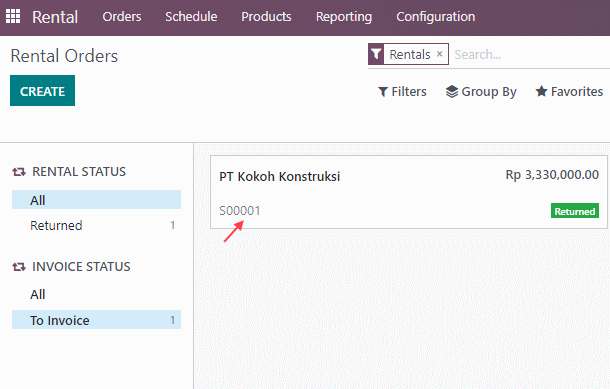
Kita masuk dashboard aplikasi Rental dari Odoo, kemudian mencari yang ‘To Invoice’ , dilanjutkan dengan memilih salah satunya seperti pada gambar di atas.

- Pembuatan customer invoice
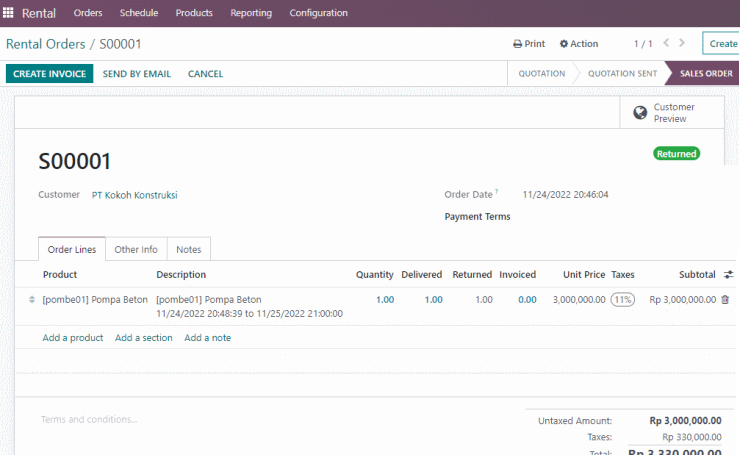
Tampak sales order dari jasa rental yang sudah dikembalikan barangnya oleh pelanggan. Kita melanjutkan dengan mengklik CREATE INVOICE.

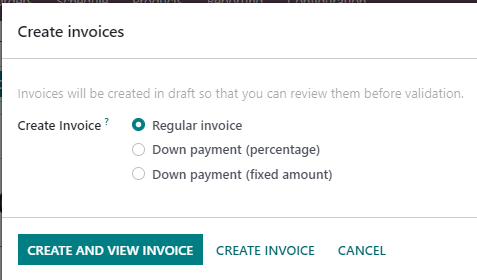
Kita melanjutkan ke CREATE AND VIEW INVOICE.

- Confirm Customer Invoice
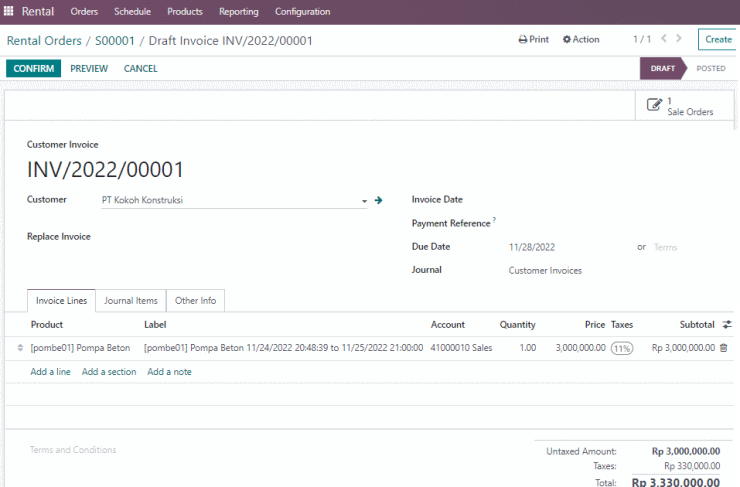
Tampak customer invoice yang dihasilkan. Kita melanjutkan ke CONFIRM.

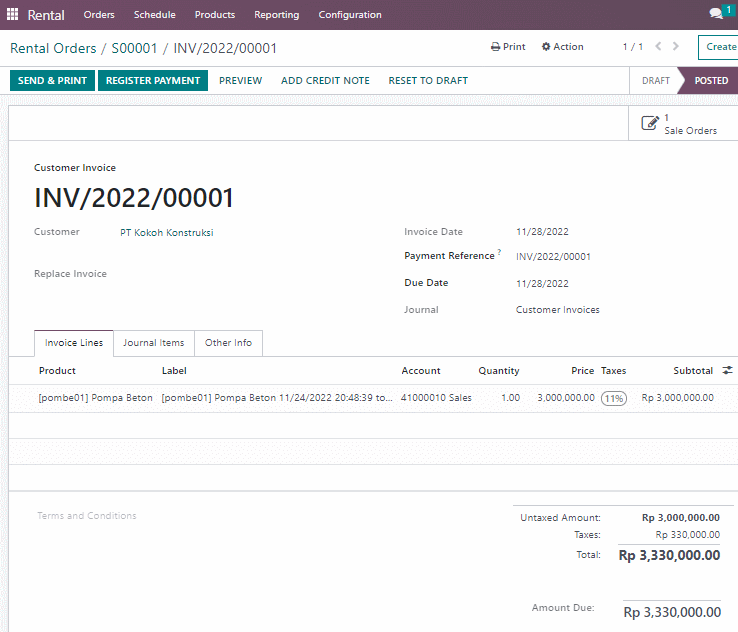
Tampak customer invoice yang dihasilkan. Jika kita ingin mencetak maka silahkan mengklik tombol Print.

- Melihat journal item yang terbentuk
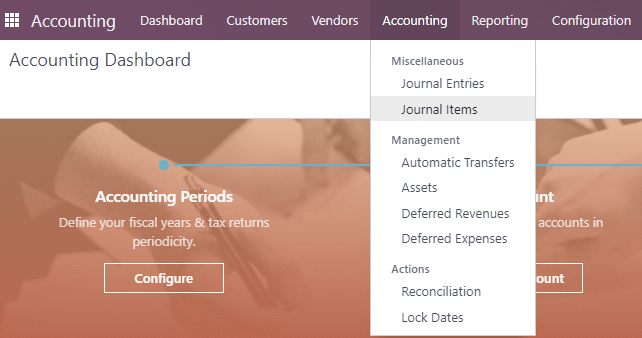
Kita kemudian berpindah ke modul atau aplikasi Accounting dari Odoo dan masuk ke menu Accounting | Journal Items seperti pada gambar di atas.

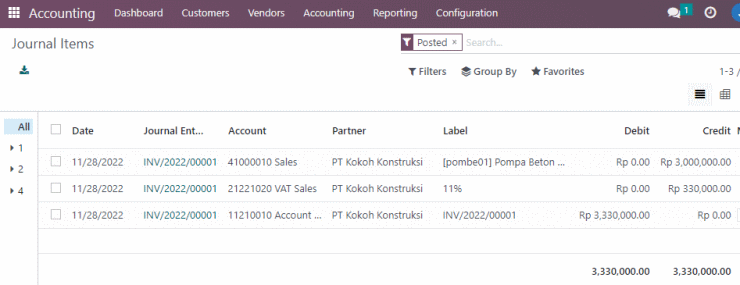
Tampak jurnal item yang terbentuk secara otomatis pada pembuatan invoice ini.

- Melihat laporan keuangan profit and loss
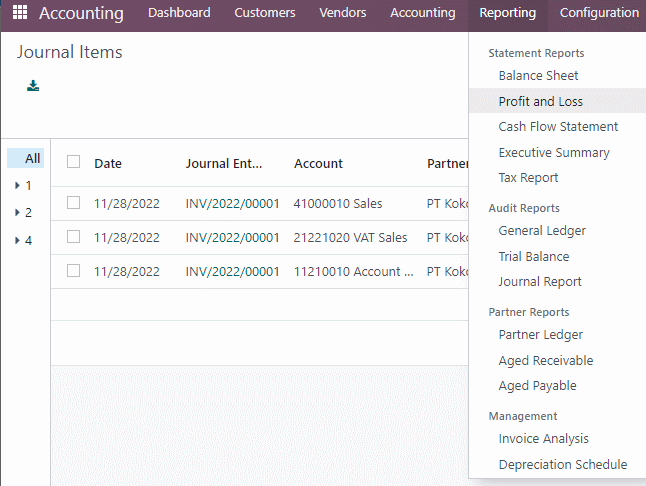
Dari aplikasi Accounting Odoo ERP ini kita kemudian masuk ke menu Reporting | Profit and Loss seperti pada gambar di atas.

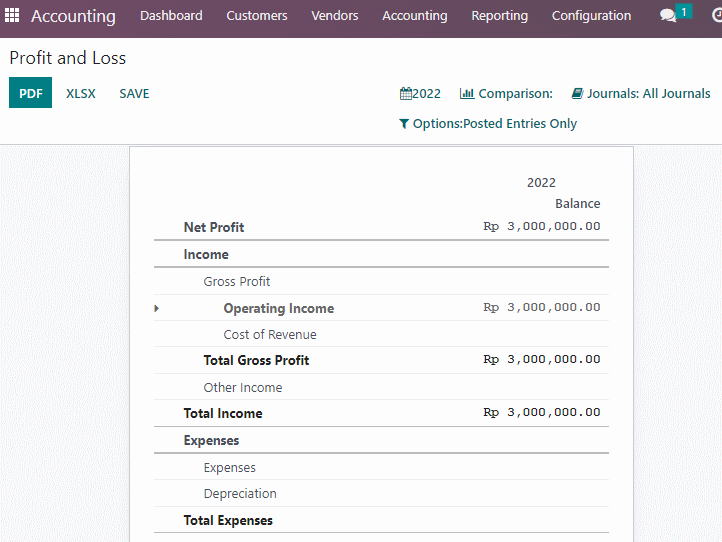
Tampak informasi revenue yang kita hasilkan dari pembuatan customer invoice ini.

- Laporan keuangan neraca atau balance sheet
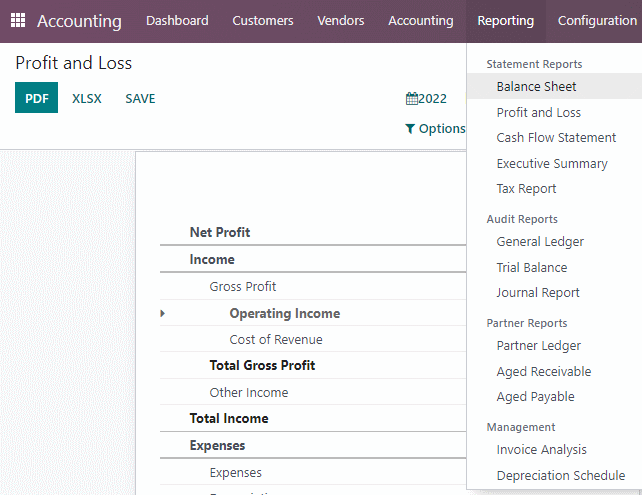
Kita kemudian menuju menu Reporting | Balance Sheet seperti pada gambar di atas.

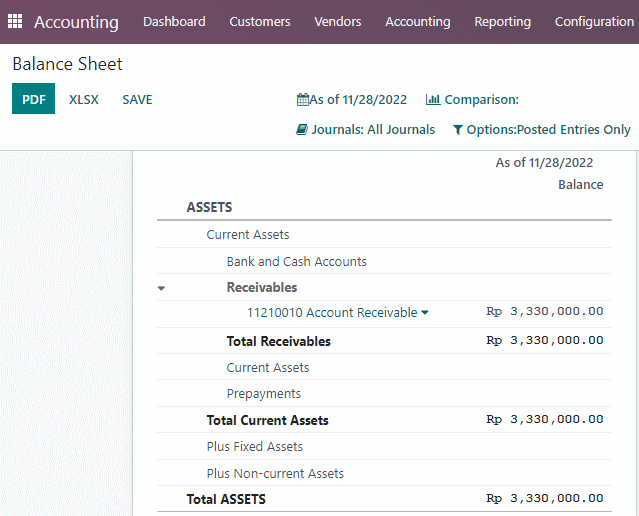
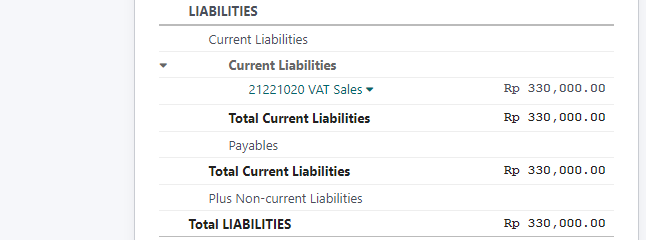
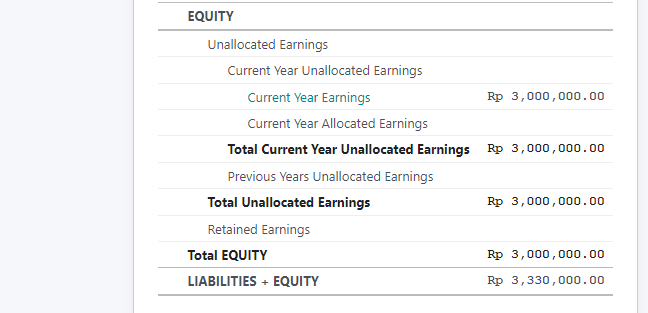
Tampak ada transaksi pada Account Receivable, VAT Sales, dan Current Year Earnings.
Kunjungi www.proweb.co.id untuk menambah wawasan anda.
Jika anda tertarik mengenai aplikasi Odoo ERP silahkan mengisi form di bawah ini
Customer Invoice untuk Layanan Sewa modul Rental Odoo ERP

